
-
安卓转移到iosapp(MovetoiOS)
大小:1.8M语言:中文 类别:系统软件系统:Android

安卓转移到iosapp(Move to iOS)是一款将安卓手机中的数据进行转移的软件,这款软件适用于想要换苹果手机的用户,将你安卓手机中的数据,全部都转移到你的ios新手机中,不会担心换手机后的不方便,是您掌上跨系统数据转移软件的首选!
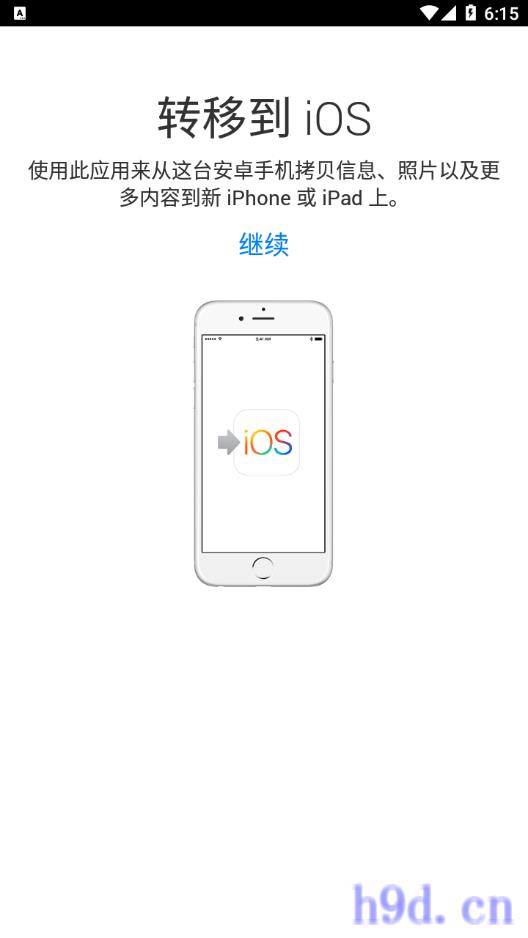
关于iOS的一切旨在容易。这包括切换到它。只需要几个步骤,就可以自动,安全地从你的Android设备的移动到iOS应用程序迁移的内容。无需从Android的切换之前在其他地方保存你的东西。
此举为iOS应用程序安全地传输各种内容:联系方式,消息历史记录,相机的照片和视频,网络书签,邮件通过无线网络轻松安全地传输你的内容。在进行数据迁移时,你的新 iPhone 会创建专用的无线网络,并查找附近正在运行“转移到 iOS”的 Android 设备。输入安全代码之后,内容就会自动地传输到正确的位置。
转移到ios最新版使用方法
1、开始之前
在安卓设备上,确保 Wi-Fi 已开启。
将新 iOS 设备和安卓设备插入电源。
确保新 iOS 设备上有足够的储存空间来储存要转移的内容,包括外部 Micro SD 卡上的内容。
如果想要转移 Chrome 书签,请将安卓设备上的 Chrome 更新至最新版本。
2、步骤1:下载软件通过下方链接下载软件,所有运行 Android 4.0 及更新版本的手机和平板电脑都支持这款 app。
3、步骤2:新 iOS设备激活时进行数据迁移
在“设置“里面按顺序找到“通用”,“还原”,”抹掉所有内容和设置”。
如果不想抹掉 iOS 设备上的数据,则需要手动去备份数据。
新 iOS设备进行激活流程时,行进到“APP与数据”步骤,点击“从安卓设备转移数据”。
如果你不小心已经跳过了这个步骤,那很遗憾的告诉你,给手机来个投胎转世吧,哈哈哈~~。
4、步骤 3:打开“转移到 iOS”App
在安卓设备上,打开“转移到 iOS”App 并点击“继续”。阅读显示的条款和条件。点击“同意”以继续,然后点击“查找代码”屏幕右上角的“下一步”。
5、步骤4:通过代码进行设备链接
在 iOS 设备上,点击“从安卓设备转移数据”屏幕上的“继续”。然后等待十位或六位数字的代码出现。如果安卓设备显示“您的互联网连接信号弱”的警告,可以忽略这条警告。
在安卓设备上输入代码。然后等待“传输数据”屏幕出现。
6、步骤5:选择内容并进行传输
在安卓设备上,选择想要转移的内容并点击“下一步”。然后将两台设备放在一旁不动,直到 iOS 设备上显示的载入条完成。即使安卓设备显示已完成,也须等待 iOS 设备显示完成。整个转移过程可能需要一段时间,具体取决于转移的内容量。
可转移的内容:通讯录、信息历史记录、相机照片和视频、Web 书签、邮件帐户和日历。某些在 Google Play 和 App Store 上均提供的免费 App 也会转移。转移完成之后,可以从 App Store 下载任何匹配的App。
7、步骤 6:完成传输
iOS 设备上的传输进度条完成后,请点击安卓设备上的“完成”。然后点击 iOS 设备上的“继续”并按照屏幕上的步骤完成 iOS 设备的设置。
确保所有内容已转移完毕,音乐、图书和 PDF 需要手动进行备份转移。
如果需要获取之前安装在您安卓设备上的 App,可以在 iOS 设备的 App Store应用商店下载这些 。
1、开始之前
保证安卓设备 Wi-Fi 已开启。
将新 iOS 插入电源的设备和安卓设备。
确保新 iOS 设备上有足够的存储空间来存储要转移的内容,包括外部 Micro SD 卡上的内容。
若要转移 Chrome 书签,请在安卓设备上签字。 Chrome 更新到最新版本。
2、步骤1:下载软件通过下面的链接下载软件 Android 4.0 更新版本的手机和平板电脑都支持这个 app。
3、步骤2:新 激活IOS设备时,数据迁移
按顺序在“设置”中找到“通用”、“还原”、“抹去所有内容和设置”。
假如不想擦掉 iOS 需要手动备份设备上的数据。
新 在激活iOS设备的过程中,行进到“APP和数据”步骤,点击“从安卓设备转移数据”。
如果你不小心跳过了这一步,很遗憾地告诉你,给手机一个转世,哈哈哈~~。
4、步骤 3:打开“转移” iOS”App
在安卓设备上打开“转移” iOS”App 点击“继续”。阅读显示的条款和条件。点击“同意”继续,然后点击“搜索代码”屏幕右上角的“下一步”。
5、步骤4:设备链接通过代码链接
在 iOS 在设备上,单击“从Android设备转移数据”屏幕上的“继续”。然后等待10或6位数字的代码出现。如果Android设备显示“您的互联网连接信号较弱”的警告,则可以忽略此警告。
在Android设备上输入代码。然后等待“数据传输”屏幕出现。
6、步骤5:选择并传输内容
在Android设备上,选择您想要转移的内容,并单击“下一步”。然后把两个设备放在一边,直到它们停止移动 iOS 设备上显示的载入条已完成。即使安卓显示已经完成,也必须等待 iOS 设备显示完成。整个转移过程可能需要一段时间,这取决于转移的内容量。
可转移内容:通讯录、信息历史记录、相机照片及视频、Web 书签、电子邮件账户和日历。有些在 Google Play 和 App Store 免费提供上述一切 App 也会转移。转移完成后,可以从 App Store 下载任何匹配的应用。
7、步骤 6:完成传输
iOS 设备上的传输进度条完成后,请单击Android上的“完成”。然后单击 iOS 设备上的“继续”按照屏幕上的步骤完成 iOS 设备设置。
确保所有内容都已转移,包括音乐、书籍和 PDF 备份转移需要手动进行。
如果您需要获得之前安装在您的安卓设备上的安卓设备 App,可以在 iOS 设备的 App Store应用商店下载这些 。
转移到ios是为想要使用iPhone的Android用户制作的。该软件可以帮助用户一键将Android手机数据转移到苹果手机。使用简单方便。有需要的朋友可以下载使用。
加载全部内容

抢红包外挂v2.4安卓版5.6M1291人在玩抢红包外挂是一款十分功能强大的领红包专用工具。这儿能轻轻松松协助你红包自动抢,也有手气好王作用,使你有着一款吸钱武器,并且不张扬防封禁。有兴趣的盆友赶紧来免费下载畅玩吧
下载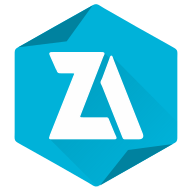
ZArchiver pro下载v1.0.8专业版最新版5.2M1174人在玩ZArchiver Pro是一款专业的多功能安卓手机压缩和解压缩软件,可以解压缩目前常见的压缩格式,包含7z,、zip、bzip2、gzip 、XZ,、rar等多种压缩
下载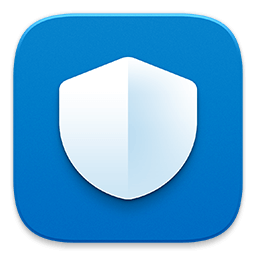
华为手机管家app 2023安卓版下载38.9M968人在玩华为手机管家是专用型于华为荣耀手机的一款优化系统管理系统软件,它是华为荣耀手机内置内嵌的安全防范app,有着手机上来电拦截、病毒防护、流量管理,一键清理等多种多样普遍手
下载
2021谷歌账户管理程序 安卓版v7.1.2 下载6.2M611人在玩给予谷歌账户管理程序流程(Google Account Manager)最新版本免费下载,它是一款专为安卓系统智能机打造出的Google帐户管理手机软件,用以建立、登录
下载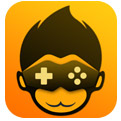
悟空游戏厅手机版下载v5.0.3.安卓版43.6M558人在玩悟饭游戏厅app是一款非常棒的游戏综合服务平台,这里汇集全网各种游戏类型,例如最热单机游戏,经典街机IP,还有各色网游,还有非常多经典游戏,如拳皇、魂斗罗、超级玛丽等,一键畅玩!让
下载
360电视卫士TV版14.5M521人在玩360电视卫士TV版是一款为智能电视用户准备的优质安全工具应用程序。该软件旨在针对智能电视盒子的功能进行优化,并可安装在智能电视上使用。此外,该软件还适用于你的手机,你
下载
谷歌服务框架下载 v14 安卓版5.5MB491人在玩谷歌服务框架2023最新版是最新推出的一款谷歌服务框架免费,实用谷歌服务框架能够为谷歌应用市场的应用、游戏、音乐等提供支持,解决用户无法正常安装使用的问题,如果没有安装
下载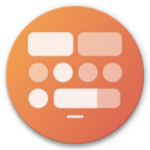
MIUI12小米控制中心(Mi Control Center) v3.7.0 免费版4.02MB478人在玩MIUI12小米控制中心app是专门仿造MIUI12所打造的一款安卓控制中心免费,实用其全名Mi Control Center,能够让你体验MIUI12的控制中心的操控
下载
RTTools内射频软件app2.8M476人在玩RT Tools内射频软件app是一款功能十分强大的系统软件。该软件提供多种模式,方便用户选择,并带来许多实用功能,使用户在使用过程中得到诸多便利。用户可以轻松体验多种
下载
爱思助手forMac版下载v1.10.011150.6M363人在玩爱思助手mac版是Mac服务平台上的一款结合了一键刷机、苹果越狱、管理方法、资源分享于一体的iPhone设备维护小助手专用工具,它适用IOS全部的版本号运作,能够协助客
下载